SINとは
SINとは「Social Insurance Number」の略で、「シン」や「シンナンバー」などと呼称される社会個人番号です。カナダ雇用社会発展省 (ESDC: Employment and Social Development Canada) が運営するプログラム「Service Canada」が発行や管理を管轄しています。
1964年に年金管理用の個人番号としてサービス開始されたSINは、1967年にカナダ歳入省により税申告の管理用としても利用を開始されました。以降、幅広く利用されていき、現在でもこの番号一つでカナダ国民や僕たち学生や就労者を含む臨時滞在者も含む社会個人情報を一括管理しています。
SINは合計9桁、3桁×3グループで構成された数字のみの番号で、カナダで就労する場合や、政府のベネフィット関連の情報にアクセスする場合などに必要となります。
最初の1桁目の意味
最初の1桁目の数字は、登録された州名もしくは在留ステータスが分かる仕組みになっています。
- NS州 NB州 PEI州 NL州
- QC州
- 同上
- ON州 (北西部以外) 在外駐留軍人
- 同上
- ON州 (北西部のみ) MB州 SK州 AB州 NT準州
- BC州 YT準州 新規ビジネス用
- 会社やオーナーに割り当てられる既存ビジネス用
- 一時滞在者 (就労ビザ、学生ビザ等)
SINがニセ物ではなく有効なものかを見極める方法
奇数番目の数字はそのまま、偶数番目の数字には2を掛けてできる9つの数字群に切り分けます。この数字群をすべて合計すると必ず10の倍数になるというものです。
「18」などのように2桁になった場合には、それぞれの位を分けて「1+8」のようにして足し合わせます。実際にやってみましょう。
例「987 654 321」
これを数字群に分け偶数番目にだけ2を掛けると「9 16 7 12 5 8 3 4 1」
数字を横に全部足すと「9+1+6+7+1+2+5+8+3+4+1」で「47」となります。
これは10の倍数の数字ではないので、元の9桁は偽物だと分かります。
僕は自分の番号で試してみたところ、ちゃんと「60」になりました。
SINの申請について
申請できる条件
SINを取得することができるのは、次の場合に限られています。
なお、申請に際して申請料はかかりません。
- 本人が本人分を申請する場合
- 親または法定後見人が未成年または後見の必要な対象者の代理で申請する場合
- 法定代理人が誰かの代理で申請する場合
- 法定代理人が故人のSINの確認を要求する場合
多くの方の場合は、ご自身で自身の番号取得を試みていることと思います。
そもそもSINを申請できるのは次のケースに該当する場合です。
- 初めてSINを申請する場合
- SINの確認 (confirmation) を既に取得している場合
- SINに関する記録の誤りを修正する場合
- 法的に名前が変わった場合の更新の場合
- 国籍に変更があった場合の更新
- SINの記録上の移民関連文書の有効期限に関して更新を行う場合
- SINの記録からDISK番号を削除する場合
多くの方が該当する新規の発行や、学生・就労ビザ更新に伴う情報の更新ももちろんこの条件に含まれています。
申請手段として、次の3つの方法が設定されています。
3つの申請方法
- オンライン
- 郵送
- 対面
郵送で申請する
郵送を利用する場合、書類として有効な原本を実際に送付する必要があり、手続き完了後に返送される仕組みになっています。学生ビザや就労ビザの原本を郵送することになりますが、紛失や損傷のリスクを大きく含んでいます。郵送申請はよっぽどの理由がない限り絶対にオススメできる方法ではありません。
実際にオフィスに足を運び申請する
メトロバンクーバー周辺地域であれば、次のようなオフィスを利用することが出来ます。
| 地域 | サービス・カナダ 事務所所在地 |
|---|---|
| バンクーバー ダウンタウン | Sinclair Centre, Office 125 757 Hastings Street West Vancouver |
| バンクーバー ブロードウェイ | 1263 West Broadway Vancouver |
| イースト バンクーバー | 1420 Kingsway Vancouver |
| ノース バンクーバー | 221 Esplanade West Office 100 North Vancouver |
| バーナビー | 3480 Gilmore Way, Suite 100 Burnaby |
| リッチモンド | 5611 Cooney Road, Suite 350 Richmond |
| ニュー ウェストミンスター | 620 Royal Avenue Suite 201 New Westminster |
平日でも大変混雑し、長蛇の列となることがあります。
朝の営業開始前には列が出来ていたり、または営業終了時間の30分前などに近づくと受付すらさせてもらえずせっかく足を運んでも門前払いとなることもあります。
時間に余裕をもって訪問することをオススメします。
SINのオンライン申請を準備する
郵送や実際にオフィスに足を運ぶことはそれなりに不安要素があることから、僕がオススメしたいのがオンライン申請です。僕が初めてカナダで申請したときにはこれができず、その後のパンデミックで長らく利用することができませんでした。
今回、初めてこれを利用できる機会がありましたので、レポートも兼ねて紹介してみます。
所要時間は約15分ほどでした。初めに、オンライン申請に関する注意事項を紹介します。
- 申請手続き開始から45分経過すると申請がリセットされてしまうのでだらだらできない
- 途中まで作って保存して、ということができないので1回で全て完了させる必要あり
- 手続きが完了したら参照番号 (case reference number)が表示されるので、後の問い合わせや確認で使用できるようにメモするかスクリーンショットしておくこと
- 「*Required」と書かれた項目は全て記入すること
申請に必要な書類の準備
時間内にスムーズに終わらせないといけないため、まずは必要な書類をデータとしてすべて準備しておくことが重要です。
- 原本のデジタルコピーであること
- 有効期限内であり有効であること
- はっきり読めること
- 英語かフランス語のみ
メインの身分証明書類の準備
- 就労ビザ
- 働ける旨の記載がある学生ビザ
- 働ける旨の記載があるビジターレコード
- 外交IDカードや外務省・貿易開発省発行の就労許可
ここでは一般的には「学生ビザ」もしくは「就労ビザ」を利用するケースが大半になるかと思います。
学生ビザでも、下の方の条件の項目をよく読んでみると就労が禁じられている場合がありますので、注意が必要です。
サブの身分証明書類の準備
法的に根拠ある姓名と生年月日が記載された書類として、次のうちどれか1つをサブの身分証明として使用します。
- パスポート
- カナダの州I政府が発行するIDもしくは運転免許証
- カナダ政府が発行するその他のID
一般的には、パスポートの利用になるでしょう。
ICBC発行の運転免許証も使用することが出来ますが、するべきでない理由を次の項目でお話しします。
住所の証明の準備
3つ目に書類として、申請の際に申告する住所に居住していることを証明できる一致した証明が必要となります。実際にここに書類が郵送されてくることになりますので、アクティブな住所を選びましょう。
- 政府、会社、施設、組織、地主、雇用主が発行した書類または発行者の署名付き証明
- メイン・サブの書類にフルネームが含まれてればOK
携帯料金の支払い、銀行からの通知なども利用できるかと思いますが、使用しようとする書類がここで定義される「document」「attestation letter」に合致するか自信がないので、個人的にはここで運転免許証を利用するのが便利だと思っています。上記のサブ書類として運転免許証を使わなかった理由がこれになります。同じ書類を異なる事項の証明として使いまわすことが禁じられているためです。
住所が書かれていても封筒はこでは該当しないことになっています。
追加書類の準備
提出する書類のいずれかでSIN申請の名前と異なる場合など、現在の名前が書かれた法的書類が必要なため、こうした条件に該当する場合のみ必要となります。
提出する場合は、婚姻証明書、結婚挙行記録、離婚判決書、離婚証明書などが該当書類となります。
実際にSINをオンライン申請する
利用規約と条件を確認する
利用規約と条件に同意することで、全体の手続きの33%が完了します。
申請情報を入力する
申請のタイプ
さきほどの申請条件のいずれかを選択します。
- 初めてSINを申請する場合
- SINの確認 (confirmation) を既に取得している場合
- SINに関する記録の誤りを修正する場合
- 法的な氏名の変更があった場合の更新の場合
- 国籍に変更があった場合の更新
- SINの記録上の移民関連文書の有効期限に関して更新を行う場合
- SINの記録からDISK番号を削除する場合
申請者本人の情報
姓名、生年月日、性別、日中の電話番号、対応言語 (英語かフランス語のみ) を選択します。
申請者の苗字について、出生時の苗字を入力します。
申請者の親の情報
親御さんの姓名、出生時の苗字を記入します。
申請者のカナダ滞在ステータス
就労ビザや学生ビザで滞在する場合には「Temporary Resident」を選択します。
次に、メイン書類として提出する根拠なる内容を「Study Permit」のように選択し、有効期限を記入します。
Are you the legal representative of an estate applying for a deceased individual? の質問には、故人の代理申請でなければ「No」を選択します。
申請者の出生地の情報
City, Town or Village : Shinjuku
Country : Japan
Province/Territory/State : Tokyo
のように記入すれば十分です。
郵送先住所
ここは必ず準備した書類の住所 (通常運転免許証記載) と合致している必要があります。
Number and Street : 3211 Grant McConachie Way
City, Town or Village : Richmond
Country : Canada
Province/Territory/State : British Columbia
Postal/Zip Code : V7B 0A4
のように記入します。
既存SIN情報
SIMの更新や内容変更の場合には、すでに現在保有している Social Insurance Number がありますので、それを記入します。ハイフンは不要で単純に9桁の数字を入力します。
コンピューター入力に誤りがないこと、もしあった場合には発行を拒否される可能性がある事、他の象徴でもその情報が使用される可能性があることなどに承諾をしたら、その時点で66%完了となります。
入力内容を確認する
自身で申請をしているかを確認されるので、NOの場合には、代理申請者の名前や本人との関係性などの情報を記載しますが、YESであれば簡易的な署名として「Print your Name」と指示されます。
ここは単純に名前を入力するだけでOKです。
書類のアップロード
いよいよ、さきほど準備した書類たちの出番です。
- ファイルの名前に自分の氏名をフルで含めること。
(ex. Passport_Taro_Yamada.jpg) - 複数の要求事項に対し、同一書類を再使用しないこと
- はっきり読み取れること
- しっかり受け取るのことを確認したい場合は郵送を利用すること
順にアップロードしていきます。
最後に、結果をEmail通知で希望する場合には、チェックボックスにチェックを入れて、メールアドレスを確認用も含めて2回分入力しましょう。
通知は基本的に、①申請が事務局に受け取られた時、②手続きが完了したとき の2回行われることになっています。
完了
最後に、入力したすべての情報が正しく、正確で完全であることを保証して終了です。
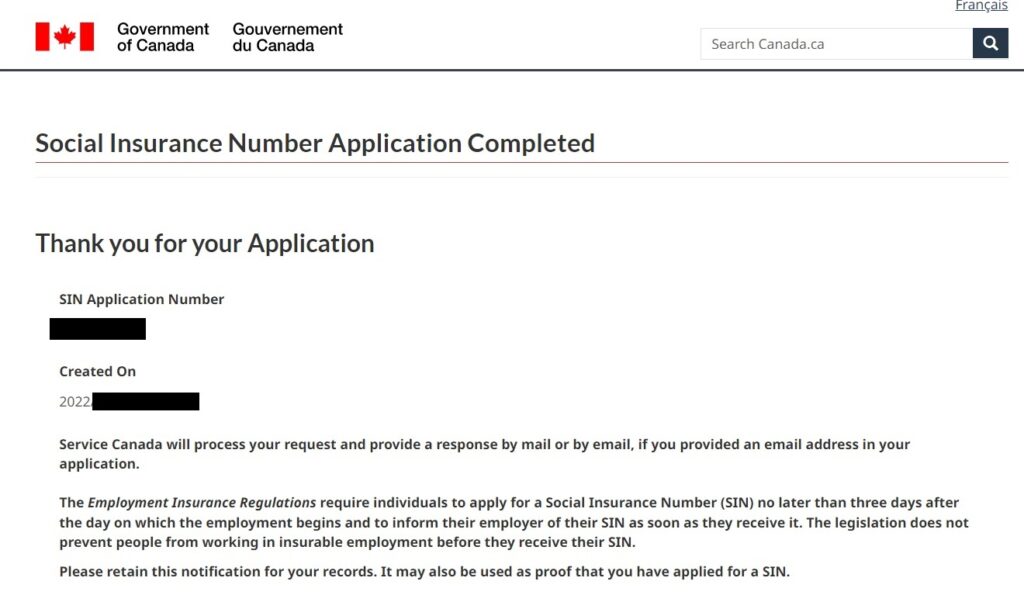
この画面のスクショまたはメモを忘れずに!
追記: 実際に申請してみての感想【重要】
今回は僕自身でもオンライン申請を試してみたのですが、すごく「時間が掛かり」ました。
実は家族の情報を記載する欄で、親に関する情報欄のうち、片方の親についてはオプションと記されていたので敢えては書かなかったのです。
しかし、申請して約1ヶ月ほど経ったある日、「必要情報の不備」があるとのことで不処理となったことがメールでの連絡をもって分かりました。
そこから再申請をして更に約2ヶ月経ち、ようやく受付完了、発行となりました。実際に郵送で受け取ったのはそこから更に1週間後です。
僕の場合は前のSINがあっての今回は更新だったので、今すぐに番号が必要というよりは、更新したビザと紐づいた番号に更新したい(実際にもらったのは同じ番号でした)というだけでした。
ですので、待つこと自体は正直全く問題なかったのですが、今すぐに番号をもらって働き始めたいという人には向いていない方法かもしれません。





